Διαμορφώστε γρήγορα διαγώνιες επικεφαλίδες και γράψτε διαγώνιο κείμενο σε πίνακες στο Word
Kutools για το Word
Μια καλή επικεφαλίδα πίνακα θα δείξει με σαφήνεια ποιες πληροφορίες πρόκειται να μας πει αυτός ο πίνακας. Εάν θέλουμε να δημιουργήσουμε μια διαγώνια κεφαλίδα πίνακα στο Word, κανονικά ίσως χρειαστεί να σχεδιάσουμε μια διαγώνια γραμμή για να διαιρέσουμε το πάνω αριστερό κελί διαγώνια. Αλλά με Kutools για το Word's Διαγώνια κεφαλίδα βοηθητικό πρόγραμμα, μπορείτε να δημιουργήσετε γρήγορα μια διαγώνια επικεφαλίδα πίνακα και να γράψετε διαγώνιο κείμενο σε πίνακες στο Word.
Συνιστώμενα εργαλεία παραγωγικότητας για το Word
Kutools για το Word: Ενσωμάτωση AI 🤖, πάνω από 100 προηγμένες λειτουργίες εξοικονομούν το 50% του χρόνου χειρισμού των εγγράφων σας.Δωρεάν κατέβασμα
Καρτέλα Office: Παρουσιάζει τις καρτέλες που μοιάζουν με το πρόγραμμα περιήγησης στο Word (και άλλα εργαλεία του Office), απλοποιώντας την πλοήγηση σε πολλά έγγραφα.Δωρεάν κατέβασμα
Πατήστε Kutools Plus > Διαγώνια κεφαλίδα. Δείτε στιγμιότυπα οθόνης:
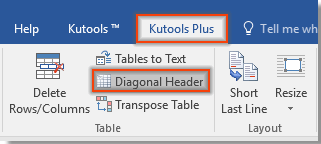 |
|
 |
Διαμορφώστε γρήγορα τη διαγώνια επικεφαλίδα και γράψτε διαγώνιο κείμενο με ενσωματωμένα στυλ κεφαλίδας πίνακα
Εάν θέλετε να μορφοποιήσετε γρήγορα τη διαγώνια επικεφαλίδα και να γράψετε διαγώνιο κείμενο με ενσωματωμένες επικεφαλίδες πίνακα, μπορείτε να το κάνετε ως εξής:
1. Τοποθετήστε τον κέρσορα στο κελί, όπως φαίνεται στο παρακάτω στιγμιότυπο οθόνης και, στη συνέχεια, εφαρμόστε αυτό το βοηθητικό πρόγραμμα κάνοντας κλικ Kutools Plus > Διαγώνια κεφαλίδα.
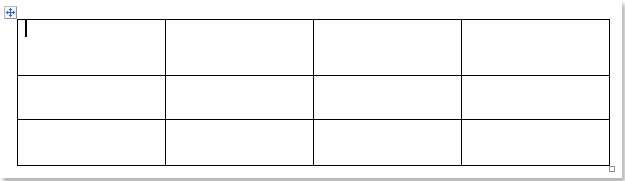
2. Στο Διαγώνια κεφαλίδα πίνακα πλαίσιο διαλόγου, προσδιορίστε το στυλ της κεφαλίδας διαγώνιου πίνακα, το μέγεθος γραμματοσειράς για το διαγώνιο κείμενο και πληκτρολογήστε το διαγώνιο κείμενο όπως φαίνεται στο παρακάτω στιγμιότυπο οθόνης. Στη συνέχεια κάντε κλικ OK κουμπί για να δημιουργήσετε διαγώνια κεφαλίδα πίνακα και διαγώνιο κείμενο.

3. Θα δείτε το αποτέλεσμα όπως φαίνεται στο παρακάτω στιγμιότυπο οθόνης.
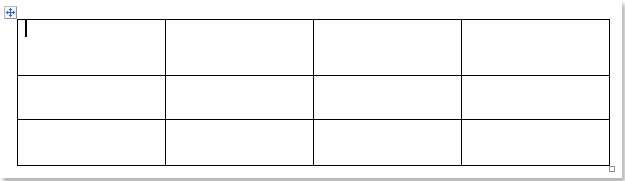 |
 |
 |
Άκρο: Υπάρχουν και άλλοι τύποι διαγώνιου στυλ κεφαλίδας.
Τα καλύτερα εργαλεία παραγωγικότητας γραφείου
Kutools για το Word - Βελτιώστε την εμπειρία σας στο Word με το Over 100 Αξιοσημείωτα χαρακτηριστικά!
🤖 Kutools AI Assistant: Μεταμορφώστε το γραπτό σας με AI - Δημιουργία Περιεχομένου / Πολωνικό κείμενο για λογους σαφηνειας / Συνοψίστε τα έγγραφα / Ζητήστε πληροφορίες με βάση το Έγγραφο, όλα μέσα στο Word
📘 Κυριαρχία εγγράφων: Διαίρεση σελίδων / Συγχώνευση εγγράφων / Εξαγωγή επιλογής σε διάφορες μορφές (PDF/TXT/DOC/HTML...) / Μαζική μετατροπή σε PDF / Εξαγωγή σελίδων ως εικόνες / Εκτύπωση πολλών αρχείων ταυτόχρονα...
✏ Επεξεργασία Περιεχομένων: Μαζική εύρεση και αντικατάσταση σε πολλά αρχεία / Αλλαγή μεγέθους όλων των εικόνων / Μεταφορά σειρών και στηλών πίνακα / Μετατροπή πίνακα σε κείμενο...
🧹 Καθαρισμός χωρίς κόπο: Σαρώστε μακριά Επιπλέον χώροι / Διακοπές ενότητας / Όλες οι κεφαλίδες / Κουτιά κειμένου / Υπερ-συνδέσεις / Για περισσότερα εργαλεία αφαίρεσης, κατευθυνθείτε στο δικό μας Κατάργηση ομάδας...
➕ Δημιουργικά ένθετα: Εισάγετε Χιλιάδες Διαχωριστές / Πλαίσια ελέγχου / Κουμπιά ραδιοφώνου / QR Code / barcode / Διαγώνιος γραμμικός πίνακας / Λεζάντα εξίσωσης / Λεζάντα εικόνας / Λεζάντα πίνακα / Πολλαπλές εικόνες / Ανακαλύψτε περισσότερα στο Εισαγωγή ομάδας...
🔍 Επιλογές Ακρίβειας: Επισήμανση συγκεκριμένες σελίδες / πίνακες / σχήματα / επικεφαλίδες παραγράφους / Βελτιώστε την πλοήγηση με περισσότερο Επιλέξτε χαρακτηριστικά...
⭐ Βελτιώσεις αστεριών: Πλοηγηθείτε γρήγορα σε οποιαδήποτε τοποθεσία / αυτόματη εισαγωγή επαναλαμβανόμενου κειμένου / εναλλαγή μεταξύ των παραθύρων εγγράφων / 11 Εργαλεία μετατροπής...

